Embora possa parecer algo que deveriaComo cuidar automaticamente, as configurações de hora no Linux geralmente podem ser alteradas ou incorretamente. Como as configurações de horário no Linux podem ser confusas para corrigir para o usuário médio, vamos detalhar e explicar como configurar a sincronização do horário da rede no Linux.
Além de configurar o NTP, também explicaremos como corrigir o erro de tempo irritante ao inicializar duas vezes o Linux e o Windows.
Configurar protocolo de horário de rede
Sincronizando o relógio do software no seu PC Linux comservidores de horário é a maneira mais comum de obter a hora exata. Na maioria das distribuições Linux, isso é feito automaticamente. No entanto, nem toda distribuição Linux usa NTPd. Além disso, aqueles que o fazem podem estragar tudo ou configurá-lo incorretamente. Para remediar isso, explicaremos como é fácil configurar manualmente o daemon do Network Time Protocol no Linux.
Comece abrindo um terminal einstalando o NTP, se o seu PC não tiver instalado. Há uma boa chance de você já o ter, mas, para estar seguro, eis os comandos para obtê-lo nas mais modernas distribuições Linux.

Ubuntu
sudo apt install ntp
Debian
sudo apt-get install ntp
Arch Linux
sudo pacman -S ntp
Fedora
sudo dnf install ntp
OpenSUSE
sudo zypper install ntp
Com o software instalado, você precisará se conectar a um servidor NTP. Por padrão, a maioria das distribuições Linux tem seus próprios servidores NTP configurados no /etc/ntp.conf Arquivo. No entanto, se você sentir que esses servidores não são confiáveis, poderá alterá-lo para um servidor mais confiável (como o servidor oficial do Google NTP).
Para adicionar o servidor NTP do Google, edite o ntp.conf Arquivo.
sudo nano /etc/ntp.conf
Apague todas as entradas, se desejar, e substitua-as por estas (embora não o recomendamos). Para obter melhores resultados, cole as entradas do Google NTP na parte superior.
Nota: é importante que eu explodo está no final de cada uma das novas entradas. o eu explodo A opção enviará uma "explosão" de pacotes para os servidores somente quando você enfrentar problemas de conexão com o servidor de horário.
server time.google.com iburst server time2.google.com iburst server time3.google.com iburst
Quando terminar, salve o arquivo de configuração no Nano com Ctrl + O. Saia do editor com Ctrl + X.
Configurar hora
O NTP pode sincronizar automaticamente o tempo dos servidores, masprimeiro, ele precisa conhecer o fuso horário. Geralmente, durante a configuração inicial, o sistema operacional Linux solicita o fuso horário e o define. Se algo der errado durante a instalação, isso precisará ser corrigido manualmente usando tzselect.
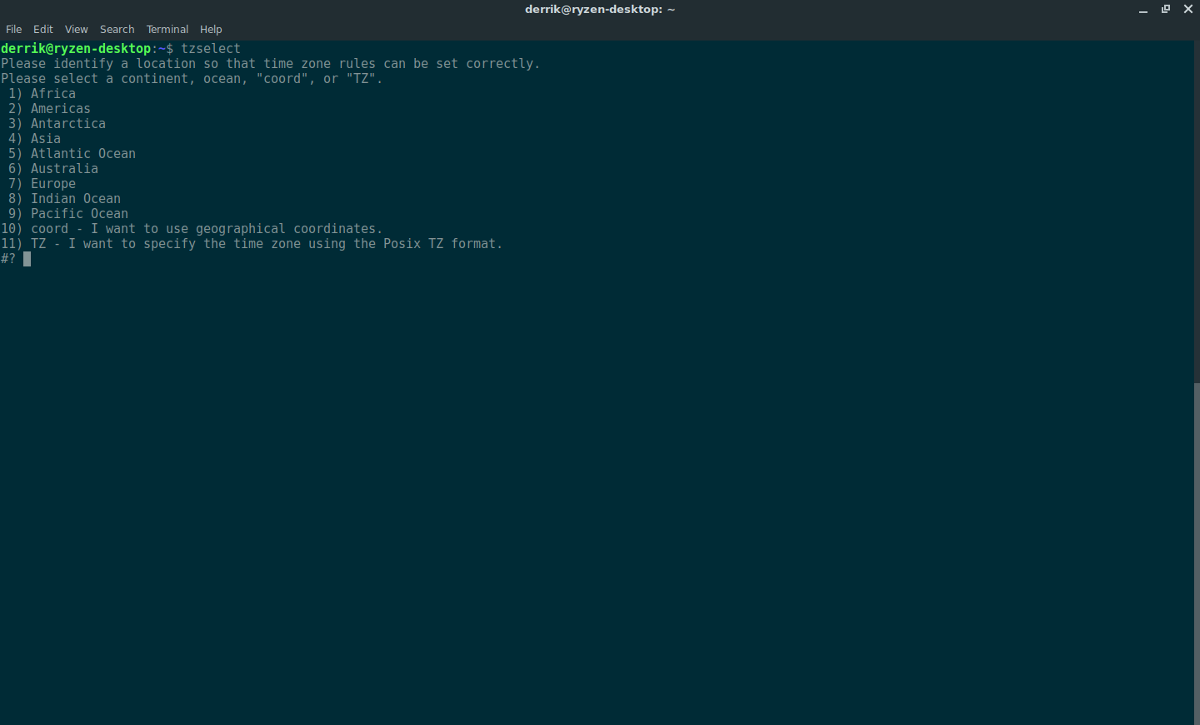
Abra um terminal e execute a ferramenta de fuso horário:
tzselect
A execução da ferramenta Tzselect orientará você na configuração do fuso horário correto. Depois de concluído, você poderá iniciar o NTPd.
Iniciando o NTP
Todas as conexões com os servidores de horário funcionam. A próxima etapa do processo é usar o sistema init Systemd para carregar o NTP na inicialização. Entenda que, se o seu sistema operacional Linux não usa o systemd como os mais modernos e tradicionais, você precisará encontrar a alternativa para esses comandos.
Primeiro, inicie o NTPd:
sudo systemctl start ntpd.service
Em seguida, ative-o na inicialização com systemctl enable.
sudo systemctl enable ntpd.service
A execução dos comandos acima deve configurar instantaneamente a hora, já que a hora UTC no BIOS está correta (graças ao Tzselect).
Usar hora local
Existem outras maneiras de definir o tempo no Linux, além dedo NTP. A alternativa mais popular para esse método é a "hora local". A hora local diz ao Linux para manter a hora, mas não para sincronizar com nada. Essencialmente, manterá o tempo independente e não interferirá em nada. É menos confiável, mas funciona. A pergunta é: por que você quer fazer isso?
A principal razão pela qual você iria com a hora localalgo como NTP é o fato de a inicialização dupla mexer com o seu tempo. Se você já carregou o Linux e reinicializou no Windows 10, perceberá o tempo. Isso ocorre porque os dois sistemas operacionais têm um serviço de sincronização de horário e lutam entre si. A principal maneira de corrigir isso é desativar a sincronização de horário no Linux.
Nota: lembre-se de que, embora você tenha configurado o Linux para usar a hora local, o Windows ainda pode enfrentar problemas. Verifique as configurações de horário do Windows para garantir que não haja mais conflitos com os dois sistemas operacionais.
Corrida timedatectl deve corrigi-lo:
sudo timedatectl set-local-rtc 1
Após reverter para a hora local, talvez seja necessário reiniciar o seu PC. Depois de fazer login novamente, tudo deve estar usando a hora local.
Deseja desativar a hora local? Nesse caso, você precisará executar novamente o comando timedatectl. Experimente o comando abaixo.
sudo timedatectl set-local-rtc 0
Como antes, reinicie o seu PC Linux para uma boa medida. No próximo login, a hora local não deve estar em uso.













Comentários